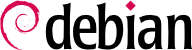

smbd и nmbd.
/etc/samba/smb.conf путем простого копирования /usr/share/samba/smb.conf. Так что тебе действительно стоит запустить dpkg-reconfigure samba-common чтобы адаптировать его:
FALCOTNET в нашем случае).
wins server), пакет также предлагает идентифицировать WINS-сервер на основе информации, предоставленной DHCP. демон. Администраторы Falcot Corp отвергли этот вариант, так как намерены использовать в качестве WINS-сервера сам сервер Samba.
/etc/samba/smb.conf. Следующие выдержки суммируют изменения, которые произошли в секции [global].
[...] [global] ## Browsing/Identification ### # Измените это на имя рабочей группы/NT-домена, частью которого будет ваш сервер Samba workgroup = FALCOTNET [...] # Windows Internet Name Serving Support Section: # WINS Support - Tells the NMBD component of Samba to enable its WINS Server wins support = yes[...] ####### Authentication ####### # Роль сервера. Определяет, в каком режиме будет работать Samba. # Возможные значения "standalone server", "member server", "classic primary # domain controller", "classic backup domain controller", "active # directory domain controller". # # Большинству людей нужно "standalone server" или "member server". # Запуск как "active directory domain controller" вначале потребует запуск # "samba-tool domain provision" чтобы стереть базы данных и создать # новый домен. server role = standalone server obey pam restrictions = yes [...] # "security = user" всегда хорошая идея. Для этого нужен аккаунт Unix # на этом сервере для каждого пользователя имеющего к серверу доступ. security = user
[...]
Указывает, что Samba должна действовать как сервер имен Netbios (WINS) для локальной сети. Эта опция была удалена из конфигурации по умолчанию в Buster и при желании её необходимо добавить вручную.
| |
Это значение по умолчанию для этого параметра; однако, поскольку он является центральным в конфигурации Samba, рекомендуется заполнять его явно. Каждый пользователь должен пройти аутентификацию перед доступом к любому общему ресурсу.
|
adduser).
smbpasswd -a user; эта команда запрашивает пароль в интерактивном режиме.
smbpasswd -x user. Учётную запись Samba также можно временно отключить (с помощью smbpasswd -d user) и снова включить позже (командой smbpasswd -e user).
smbclient запрашивает SMB-серверы. Она принимает опцию -U user, для подключения к серверу под определенным идентификатором. smbclient //server/share получает доступ к общему ресурсу в интерактивном режиме, аналогично FTP-клиенту командной строки. smbclient -L server выводит список всех доступных (и видимых) общих ресурсов на сервере.
mount позволяет монтировать общий ресурс Windows в иерархию файловой системы Linux (с помощью mount.cifs предоставляемых cifs-utils).
/etc/smb-credentials (который не должен быть доступен для чтения пользователям) имеет следующий формат:
username = user password = password
uid и gid разрешить принудительно указывать владельца и группу файлов, доступных при монтировании, чтобы не ограничивать доступ только root-ом.
/etc/fstab:
//server/shared /shared cifs credentials=/etc/smb-credentials
umount.
http://localhost:631/admin
smb://user:password@server/printer.